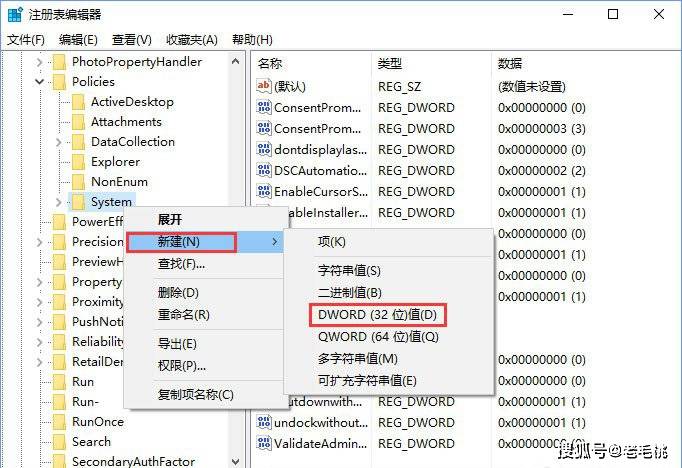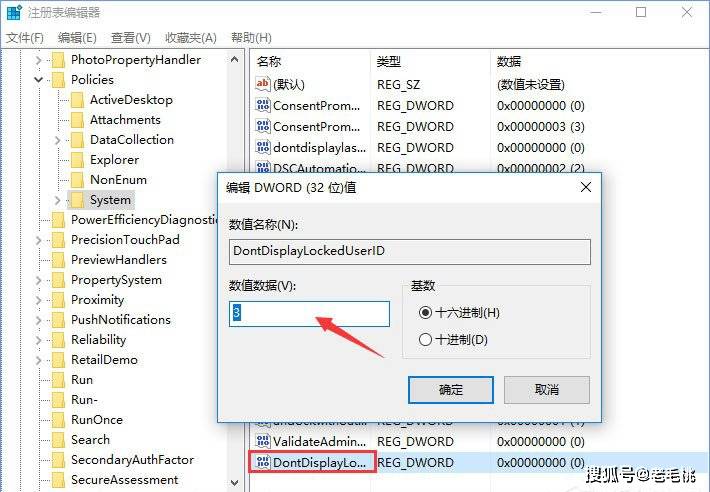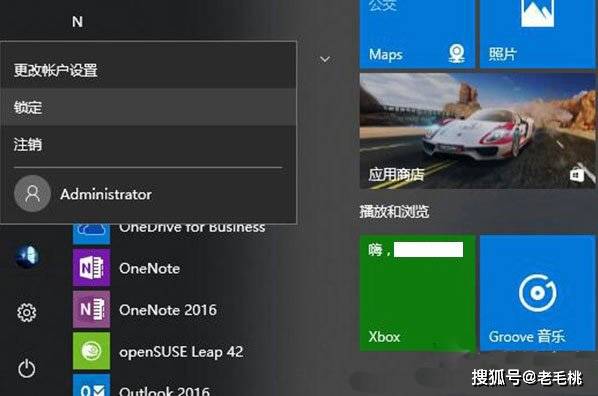Win10系统如何取消开机登录界面的名字? |
您所在的位置:网站首页 › win10如何取消账户登录界面显示 › Win10系统如何取消开机登录界面的名字? |
Win10系统如何取消开机登录界面的名字?
|
3、在左侧列表中,找到并单击右键将System项,选择【新建-DWORD(32位)值】,并将该值命名为【DontDisplayLockedUserID】。
4、双击我们刚刚新建的名为DontDisplayLockedUserID的DWORD(32位)值,你将看到一个编辑DWORD(32位)值的窗口。在这个窗口中,将DontDisplayLockedUserID的数值数据改为【3】。
5、修改完成后,关闭注册表编辑器,在开始菜单中点击你的头像,再点击锁定,你将看到锁屏界面。
6、按回车键,或者使用鼠标点击屏幕,可以看到Win10登录界面名字显示为“解锁电脑”。 7、要登录Win10,你需要手动输入用户名和密码或者PIN,需要注意的是,这个用户名以C:\Users中的为准。 如果你不清楚你当前的用户名,那么可以在微软小娜中搜索并打开CMD查看(不要以管理员身份打开),以老毛桃的电脑为例,打开命令提示符后,里面显示的是C:\Users\Lenovo
8、那么老毛桃当前的用户名就是Lenovo,在登录Win10时,将Lenovo填入用户名的输入框即可。 9、那么如果想要恢复显示姓名,只需再次来到注册表,然后双击名为dontdisplaylastusername的键值,将它的数值数据改为0即可。 以上就是取消Win10登录界面名字的操作方法,希望可以帮助到各位用户!返回搜狐,查看更多 |
【本文地址】
今日新闻 |
推荐新闻 |